Несмотря на отсутствие …
Используете ли вы браузер Microsoft Edge, выпущенный в Windows 10? Вот очень простой способ, который позволит вам удалить историю просмотров и запустить частный режим в этой программе.
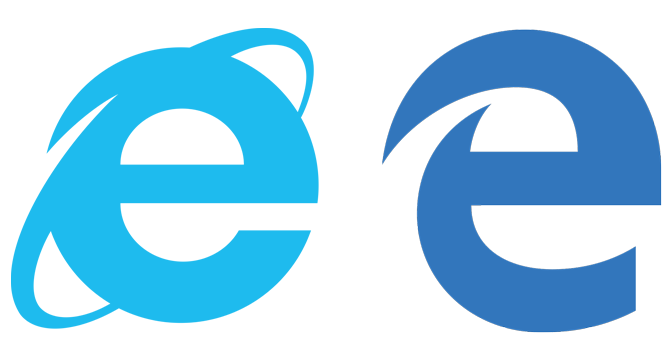
Несмотря на отсутствие многих полезных функций, Microsoft Edge позволяет вам делать базовые изменения. Мы можем удалить историю просмотров, а также включить просмотр в режиме инкогнито. Начнем с первого пути.
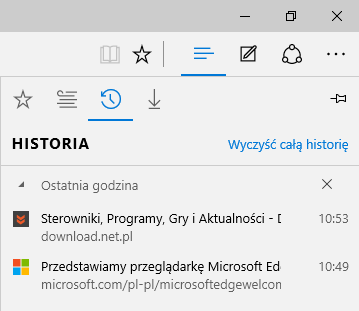
После запуска программы щелкните значок трех горизонтальных линий в правой части панели инструментов, а затем выберите третью вкладку в форме часов из выпадающего меню.
Здесь у нас есть доступ ко всей истории просмотров. Мы можем вручную удалить некоторые страницы. Просто нажмите X рядом с выбранной страницей. Или используйте параметр «Очистить всю историю» и удалите все веб-сайты, которые вы посетили в браузере.
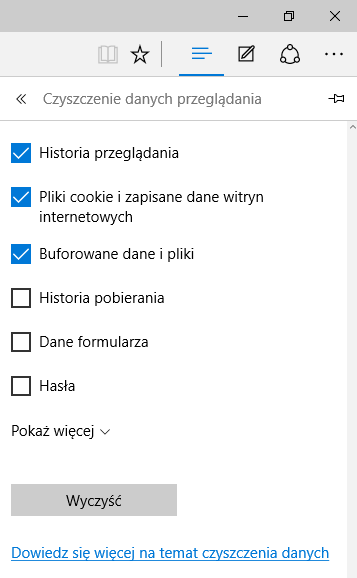
Если мы выберем опцию очистки всей истории, появится окно, в котором мы можем определить, какие конкретные данные мы хотим удалить. В дополнение к самим сайтам мы также можем удалять файлы cookie, формировать данные, пароли и историю загрузки.
Частный просмотр
Каждый браузер имеет собственное имя для личного просмотра. В Chrome это режим инкогнито, в Firefox — просмотр в частном режиме. В Microsoft Edge эта функция называется InPrivate. Мы можем запустить его с панели инструментов.
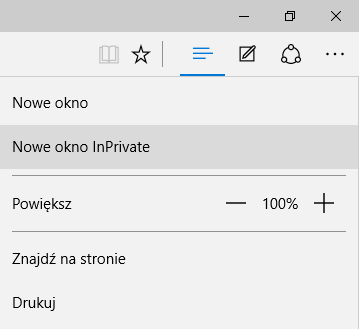
Таким образом, мы выбираем значок из трех горизонтальных точек в панели инструментов Edge, а затем из контекстного меню всплывающих окон — нового окна InPrivate. В браузере откроется новое окно, которое сообщит нам в верхнем левом углу, что мы сейчас просматриваем интернет в приватном режиме. Конечно, данные в этом режиме не будут сохранены.







